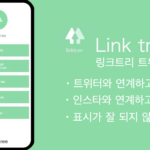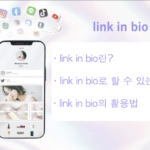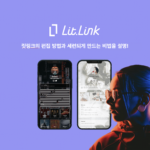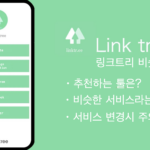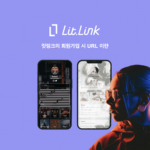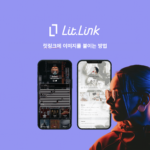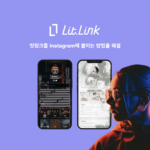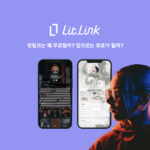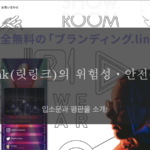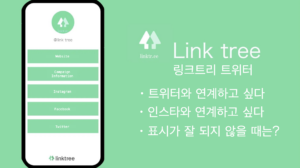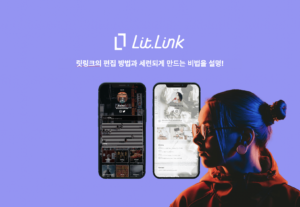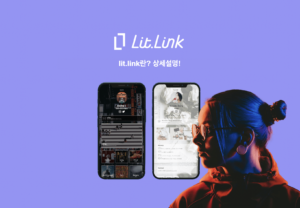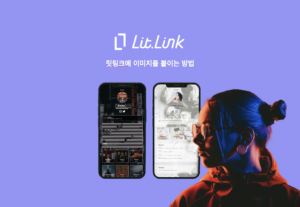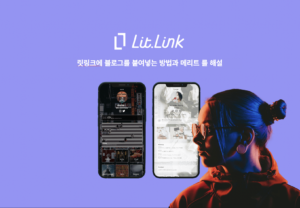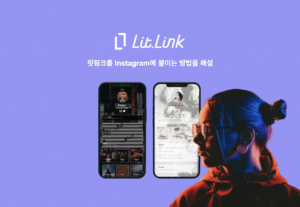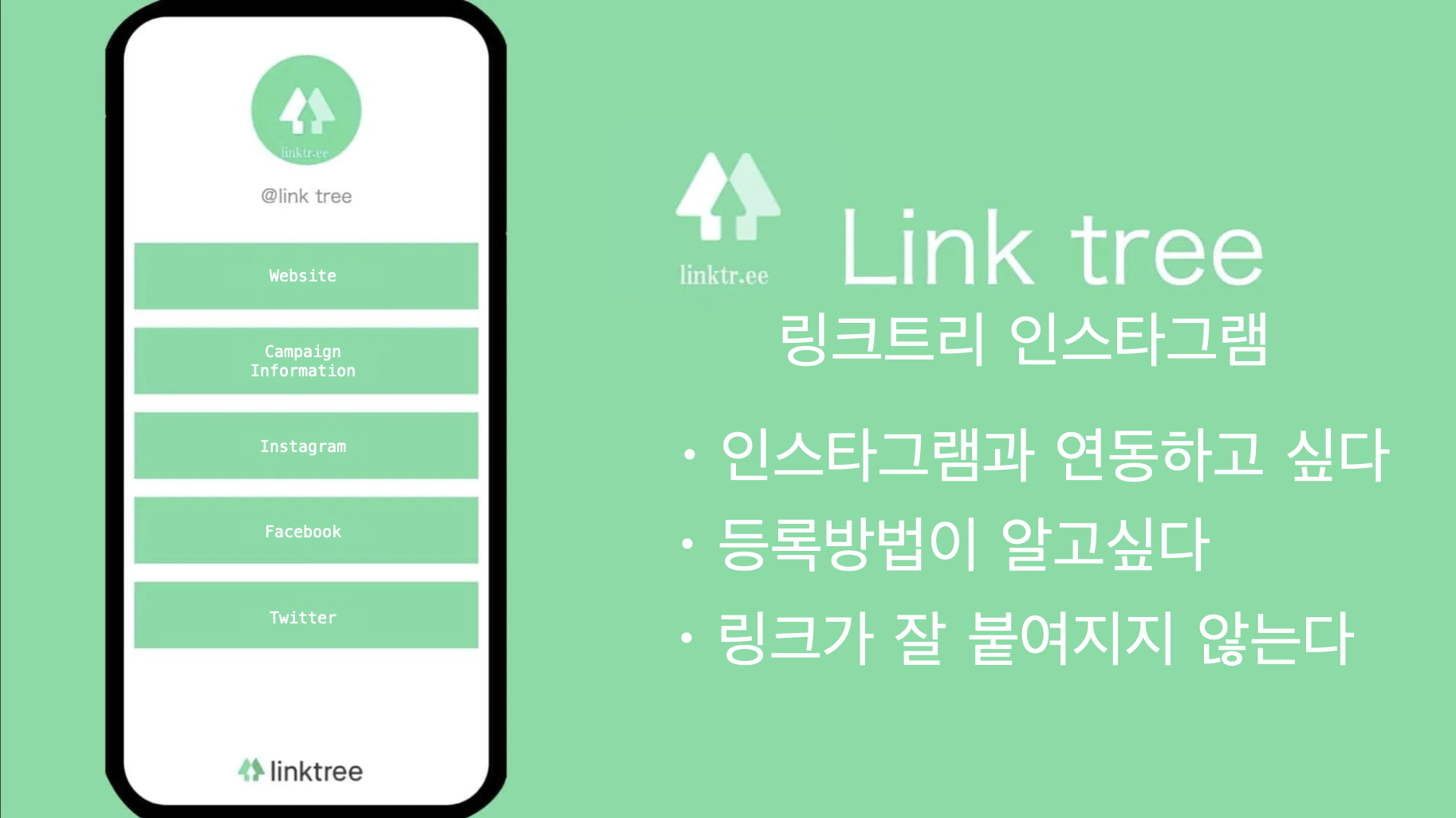
sns등 여러 링크를 하나의 페이지에 정리하는 경우, 링크 트리(linktree)라는 인기 툴을 추천합니다. 이 링크 트리를 사용하면, 누구나 간단하게 다음과 같은 페이지를 만들 수 있습니다.
또한, linktree를 만들면 Google등에 이름을 검색했을 때 검색 결과로 표시되고, SNS를 정리함으로써 팔로워가 늘어나는 장점이 있습니다!
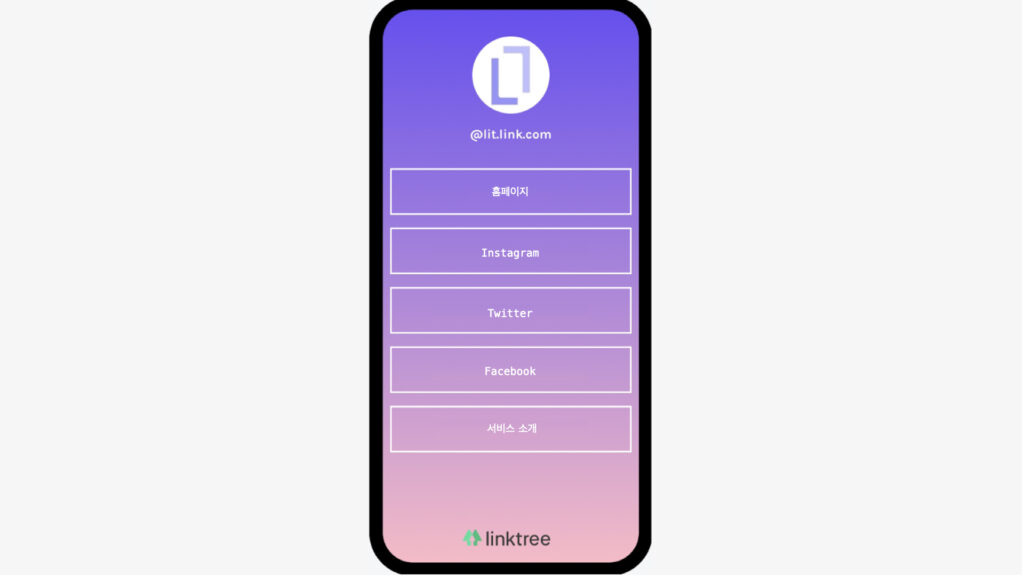
스스로 이런 링크 정리 페이지를 작성하는데는 많은 노력이 듭니다. 그러나, 링크 트리를 이용함으로써 10분 정도만 있으면 세련된 페이지를 만들 수 있습니다.
또한, 링크 트리는 인스타그램 계정과 연동할 수 있습니다. 이미 인스타그램을 이용하고 계시는 분들이라면, 링크 트리와 연동하는 것으로 사용자를 링크로 안내할 수 있습니다.
이번에는, 이런 링크 트리와 인스타그램 계정을 연동하는 방법에 대해 구체적으로 설명합니다.
기사의 후반에서는 링크트리를 등록하는 방법과 만드는 방법을 소개하니, 만약 아직 등록하지 않은 분들이 계시다면 꼭 참고해보시길 바랍니다.

lit.link(릿링크)는 SNS, 유튜브, 상품 소개 등, 지금 봐주었으면 하는 링크를 lit.link내의 오리지널 URL 페이지로 ‘편집해서, 바로 공개할 수 있는' 무료 프로필 링크 작성 툴 입니다.
다양한 버튼의 종류와, 카시와기 유키나 캬리 파뮤파뮤 등 아티스트 분들에게도 사용되고 있는 급상승 중의 서비스 입니다
인스타그램과 linktree(링크 트리)를 연동하는 방법
‘링크트리의 url을 인스타그램에 붙여넣는 방법을 잘 모르겠어' 라는 분들도 있을 것이라고 생각합니다.
모처럼 시간을 들려 링크 트리를 작성해도, 붙여넣기 방법을 모르면 링크를 표시할 수 없습니다. 다음으로는, 링크 트리를 Instagram의 프로필란에 붙여넣는 방법을 설명합니다.
또한, 인스타그램은 팔로워 수가 1만명을 넘지 않는 경우, 스토리에 링크를 붙이는 것이 불가능하고, 피드 게시글에도 URL을 붙여넣을 수 없기 때문에, 프로필에서 외부 사이트로 안내할 수 밖에 없습니다.
linktree를 프로필란에 붙여넣음으로써, 봐주었으면 하는 콘텐츠로 안내하기 쉬워진다는 장점이 있습니다.
linktree(링크 트리)에 접속한다
우선, 링크 트리에 접속합시다. 이미 회원가입을 끝내고, 링크도 작성가능한 경우는 다음과 같은 화면이 표시될 것이라고 생각합니다.
페이지 상부에 있는 자신의 링크를 정리하고 있는 url을 복사합시다.
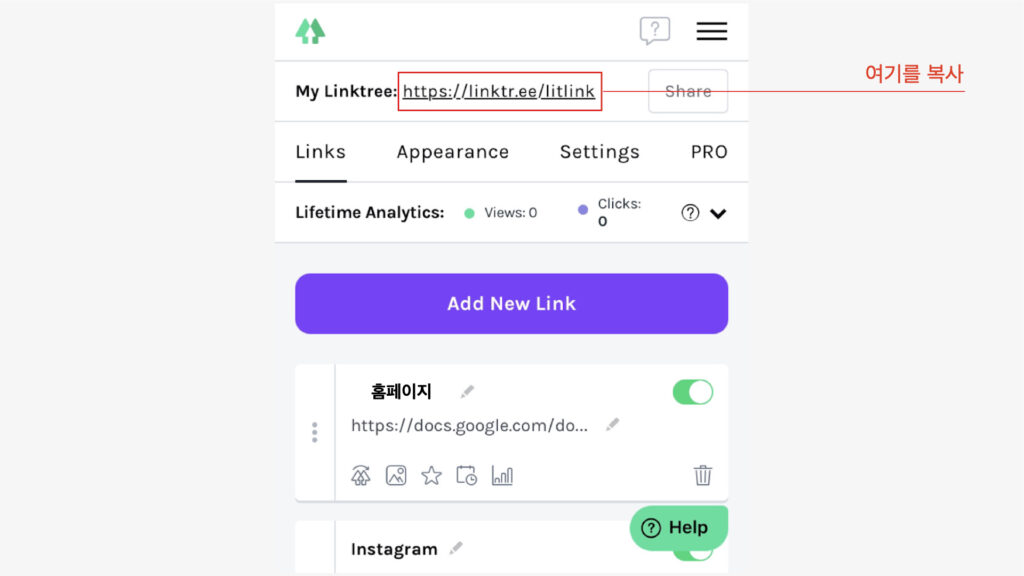
인스타그램에 로그인한다
링크를 복사 했으면, 자신의 인스타그램 계정에 로그인 합시다.
그 후, ‘프로필 편집'을 탭합니다.
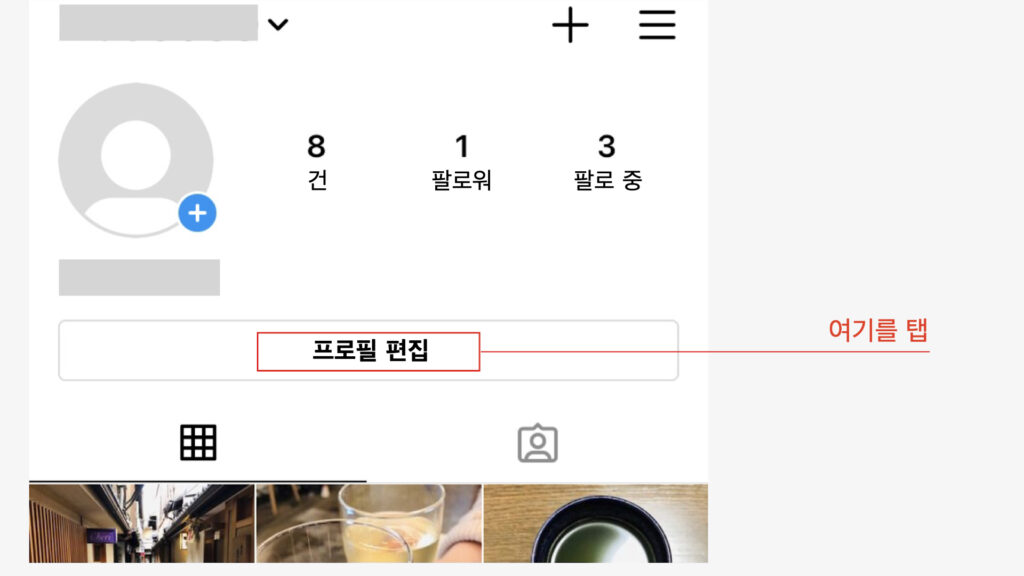
그러면 다음과 같은 화면이 표시되므로, ‘웹사이트'라는 부분에 방금 복사한 링크를 붙여넣습니다.
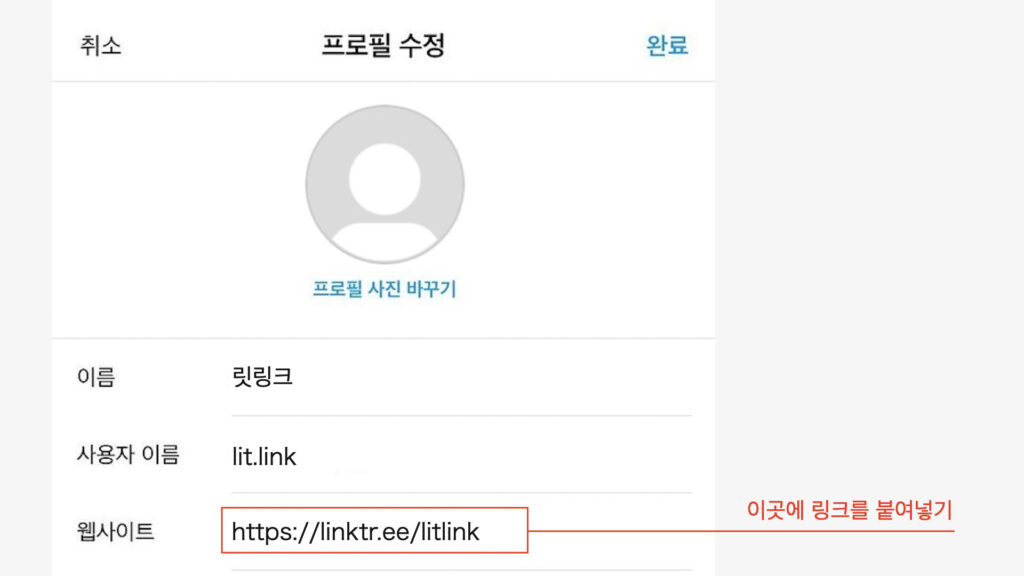
여기까지 작업을 완료하면, 인스타그램의 페이지상에 다음과 같이 표시됩니다.
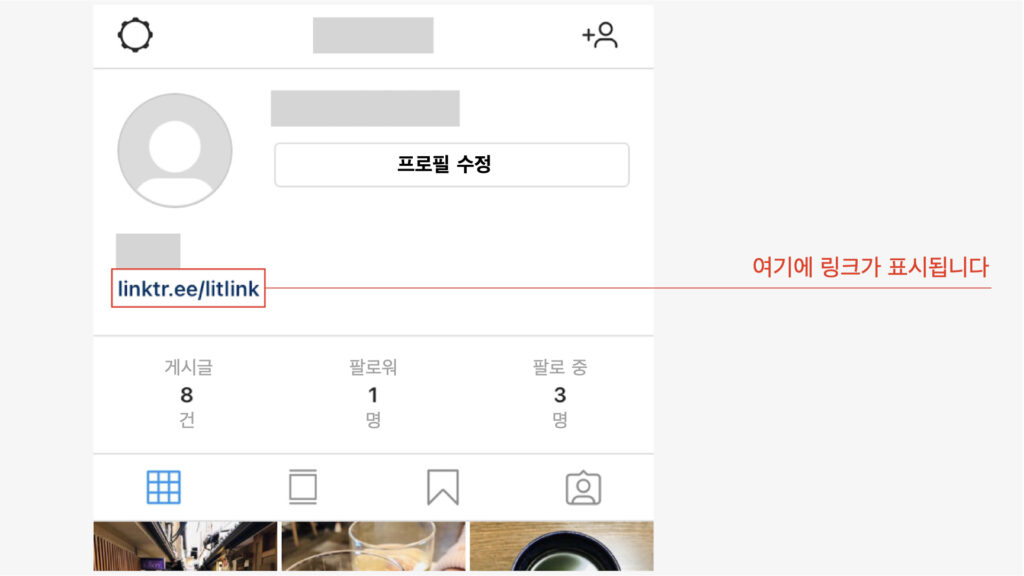
이 링크를 클릭하면, 자신이 만든 링크 트리의 페이지로 사용자를 안내할 수 있습니다.

이상으로 링크 트리와 인스타그램 계정을 연동하였습니다. 이러한 링크 페이지를 만드는 것으로, 접속 수를 늘릴 수 있습니다.
linktree(링크 트리) 등록 방법
여기서부터는 실제 등록방법에 대해 살펴봅시다. 링크 트리(linktree)를 사용하기 위해서는, 우선 회원가입을 진행해야합니다.
회원가입을 하기 위해서는 다음과 같은 순서로 진행해야 합니다. 대략적인 흐름을 확인해두면 부담없이 가입할 수 있습니다.
- linktree(링크 트리) 홈페이지에 접속
- 계정 정보 입력
- 계정명 작성과 장르 카테고리 선택
- 요금제 선택
- 등록 완료
이것을 보고 ‘할 게 너무 많아서 힘들 것 같아 …’ 라고 생각하시는 분들도 있으실 것이라고 생각하지만, 그렇지 않습니다. 10분정도 있으면 회원가입부터 설정까지 누구나 간단하게 할 수 있습니다. 다음으로는 각각의 순서에 대해서 하나씩 설명하겠습니다.
1. linktree(링크 트리) 홈페이지에 접속
회원가입을 하기 위해서는, 우선 링크 트리 홈페이지에 접속해야 합니다. 이 링크 https://linktr.ee 에서 홈페이지로 갈 수 있으므로 시도해보시길 바랍니다.
홈페이지에 접속하면, 화면의 위에 있는 GET STARTED FOR FREE 버튼을 클릭 합시다. (오른쪽 위에 있는 sign up free 버튼으로도 가능)

2. 계정 정보 입력
계정 정보를 등록해보겠습니다. 계정정보란 다음과 같은 ‘이메일 주소', ‘사용자 이름', ‘비밀번호', ‘비밀번호(확인용)’ 을 의미합니다.

3. 계정명 작성과 장르 카테고리 선택
계속해서 계정 정보와 장르 카테고리를 선택하겠습니다. 장르는 원래부터 여러 카테고리가 준비되어 있기 때문에, 그 안에서 최대 3개까지 선택합시다.

카테고리를 선택하면, 로복 인증을 해야합니다. 표시되는 화면에 따라 인증 하도록 합시다.
4. 요금제 선택
위와같은 작업이 끝나면, 요금제를 설정합니다. 유료 버전, 무료 버전 각각 자신이 원하는 것을 선택합니다.

이곳이 유료 버전 요금제를 선택하는 페이지 입니다. 유료 버전을 사용하고 싶은 경우는 위의 Make me a Linktree PRO버튼을 탭합니다.

이곳이 무료 버전을 선택하는 페이지 입니다. 무료 버전을 사용하고 싶은 경우는, 위와 같이 Continue with Free를 탭합니다.
무엇을 선택해야할지 모르시는 분들은, 처음은 무료 버전으로 한 후, 실제로 사용해본 후 변경하는 것을 추천드립니다.
‘유료 버전으로 구체적으로 무엇을 할 수 있는지 알고 싶다' 라는 분은, 기사의 후반에 유료 버전으로 구체적으로 무엇을 할 수 있는지 설명하고 있으므로, 참고하시길 바랍니다.
5. 등록 완료
요금제 선택이 끝나면, 계정 등록은 전부 완료입니다. 언뜻 보면 굉장히 힘든 작업처럼 보일 수도 있지만, 위와같은 순서를 따라 작업을 해나가면 누구나 간단하게 등록할 수 있습니다.

이대로 링크 트리의 설정을 진행하는 경우는, continue 버튼을 탭해주시길 바랍니다 .
linktree(링크 트리) 설정방법
여기서 부터는, 링크 트리의 구체적인 설정방법과 사용법에 대해 소개합니다. 링크 트리를 사용하면 홈페이지 사이트나 블로그, 트위터나 페이스북 등 다양한 미디어를 한번에 정리할 수 있습니다.
다음과 같이 완성된 페이지의 url을 인스타그램 프로필란에 붙여넣으면 접속 수를 늘릴 수 있습니다.
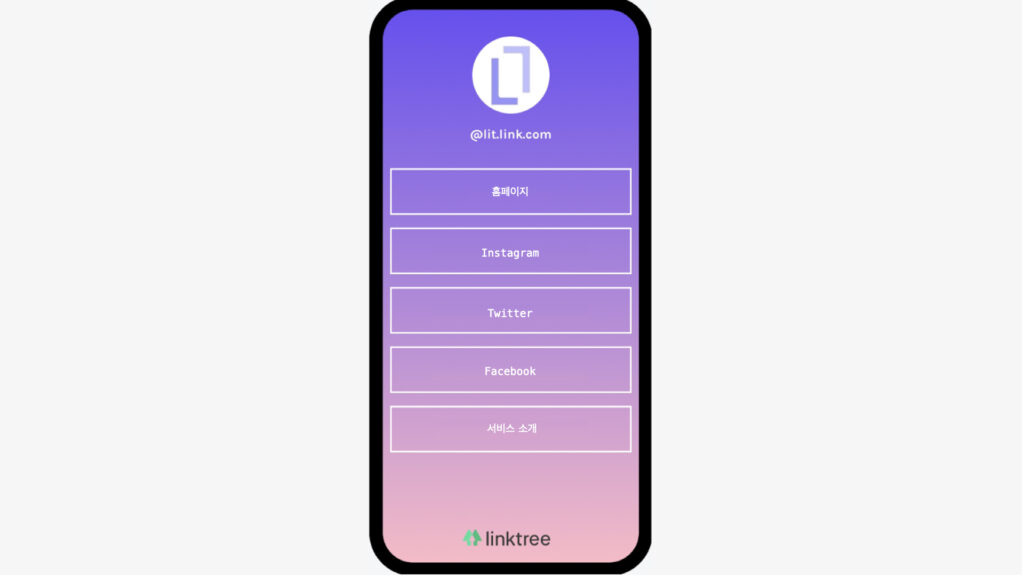
다음으로는 이러한 링크 트리 페이지를 만들기 위한 순서를 구체적으로 설명하겠습니다.
Add New Link를 클릭한다
링크트리에 로그인하면, 우선 Add New Link버튼을 클릭합니다.

링크를 입력한다
그러면, 자신이 안내하고 싶은 링크의 정보를 입력합시다. 다음과 같이, 테마 타이틀의 제목과 URL을 입력하는 것만으로 간단하게 링크를 추가할 수 있습니다.

다른 링크도 추가한다
이런 느낌으로, 같은 방법으로 링크를 추가합니다.
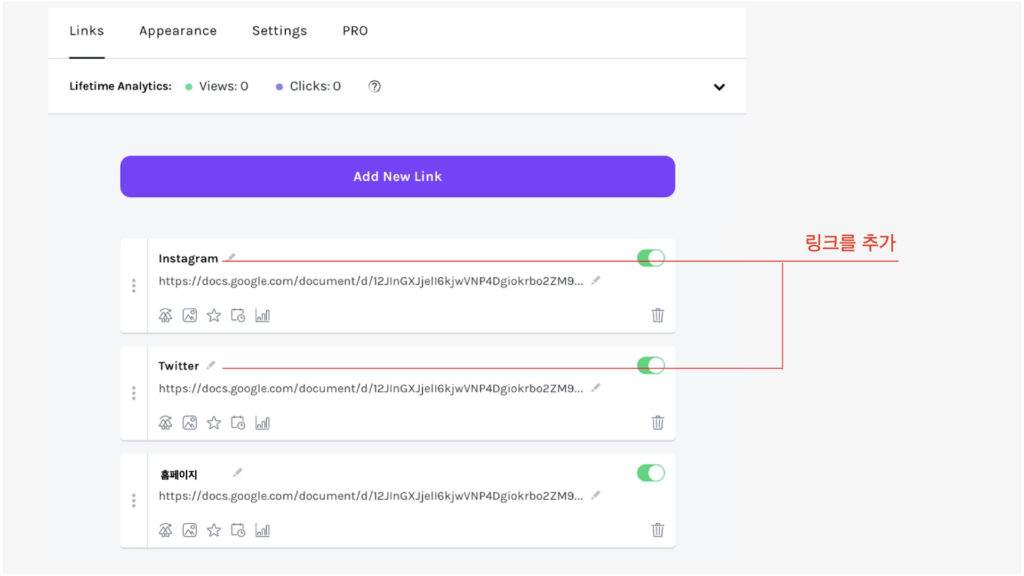
여러 링크를 작성하는 경우 위와같이 계속해서 링크를 추가하면 됩니다.
링크 정렬을 변경한다
사용자는 기본적으로 페이지의 가장 위에 있는 링크를 탭하기 쉽습니다. 그렇기 때문에, 우선도가 높은 링크를 맨 위로 가지고 오는 것이 좋다고 할 수 있습니다.
링크 정렬을 바꾸고 싶은 경우에는 화면의 왼쪽에 있는 3개의 점을 길게 눌러 줍니다.
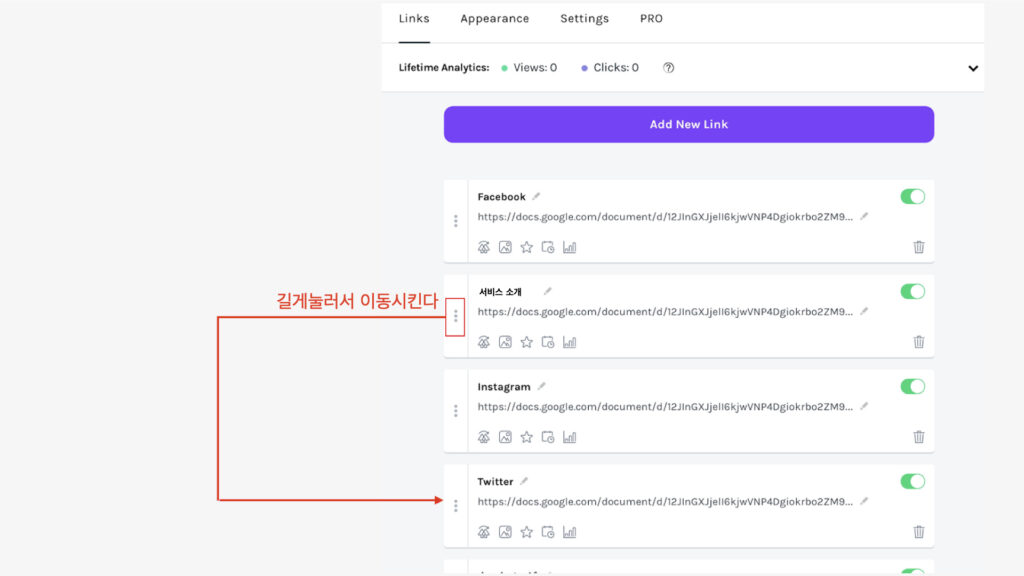
길게 누른 상태에서 슬라이드하면 링크의 배치를 변경할 수 있습니다.
아이콘 이미지 설정
위와 같은 순서를 끝내면, 화면이 다음과 같은 상태로 되어있을 것 입니다.
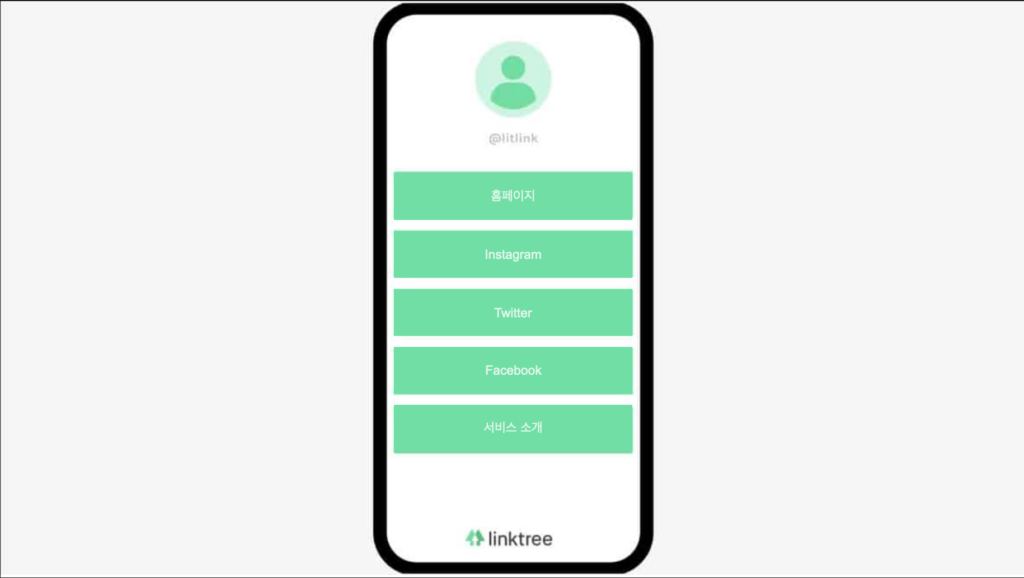
이것만으로는 아직 디자인이 너무 심플하다고 생각하기 때문에, 배경이나 아이콘 이미지 등을 커스터마이즈 해봅시다. 무료버전에서도 능숙하게 고안해보면 세련된 페이지를 만들 수 있습니다.
아이콘을 설정하기 위해서는, Appearance 버튼을 탭 합니다.
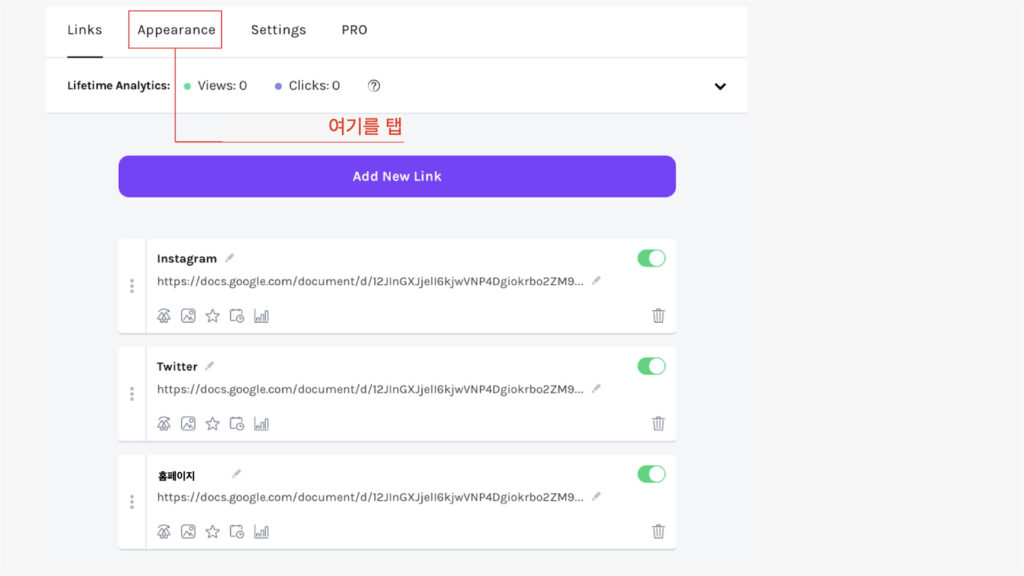
탭하면, 다음과 같은 화면이 되므로, Pick an Image를 탭합니다.
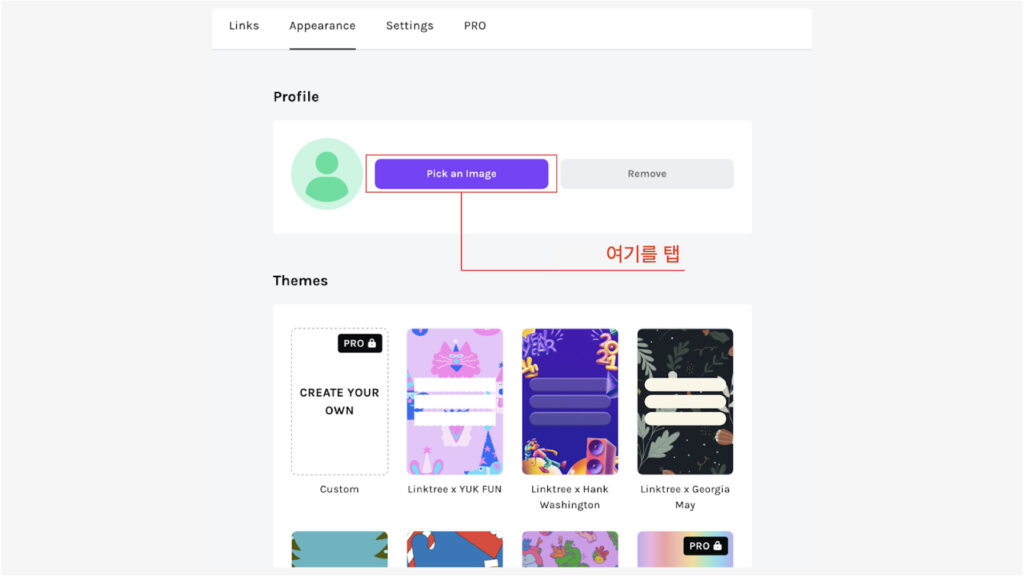
그러면, 이미지 업로드 화면으로 바뀌므로, 자신이 좋아하는 아이콘을 설정 합니다.
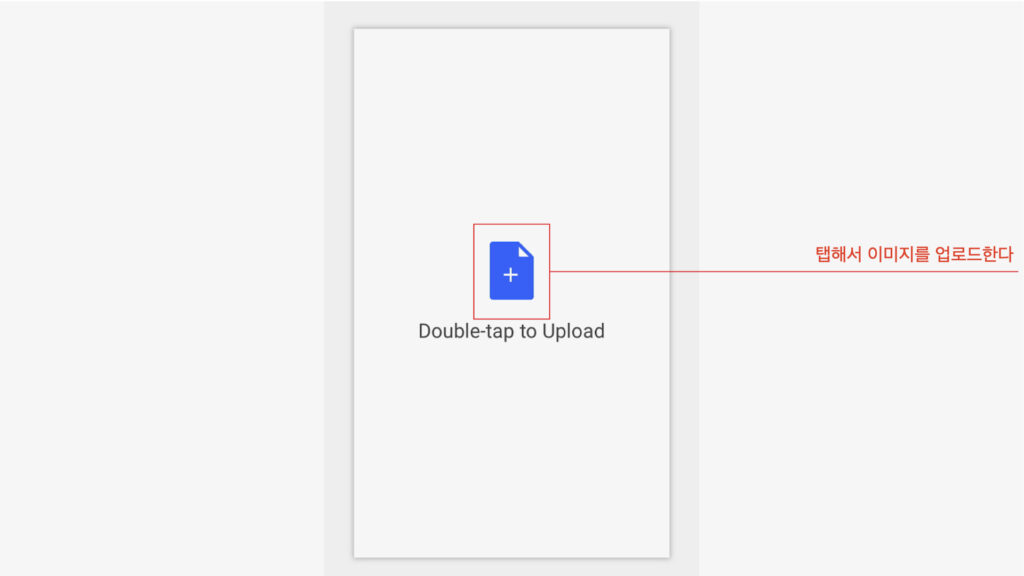
아이콘 이미지를 붙이면, 실제 페이지는 다음과 같이 바뀝니다.
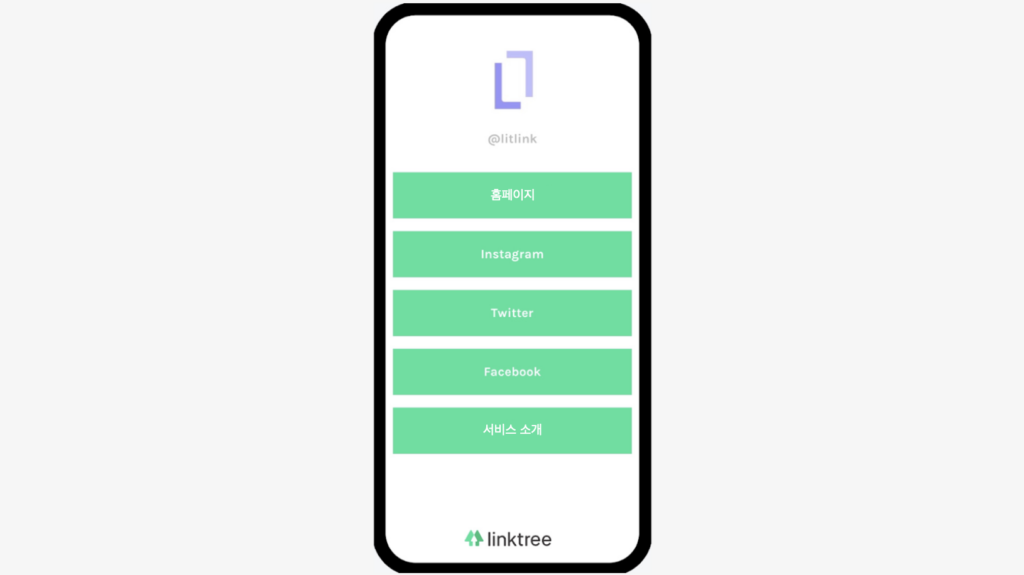
배경 설정
아이콘 이미지를 설정하면, 마지막으로 배경을 만듭니다. 배경은 Appearance 페이지 위의 Themes라는 부분에서 배경 디자인 목록에서 하나를 선택합니다.
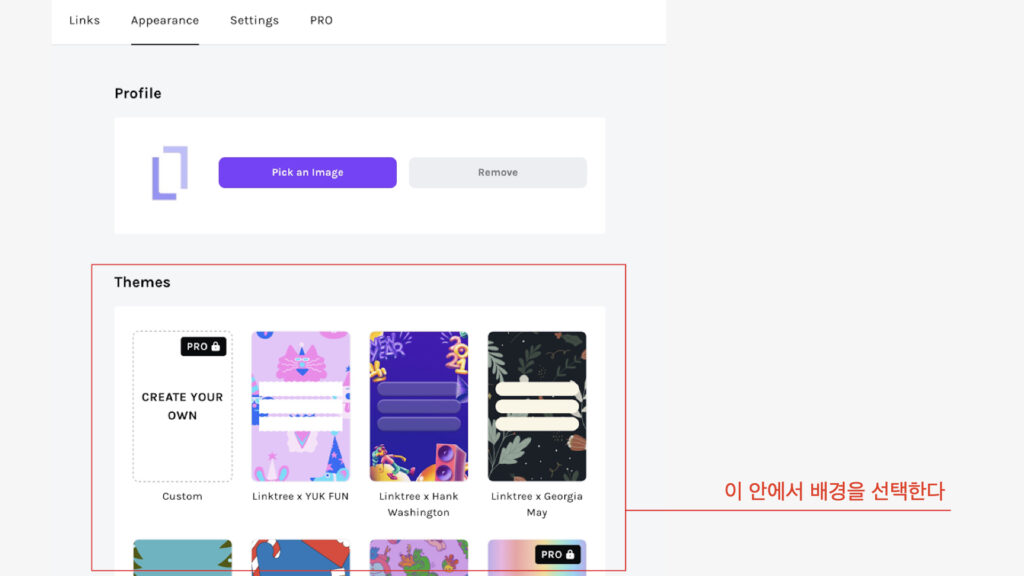
위와같이 무료버전에서도 많은 디자인이 준비되어있기 때문에, 세련된 페이지를 만들 수 있습니다. 자신만의 이미지 컬러 등에 맞춰서 배경을 만들어봅시다.
다만, 디자인의 오른쪽 위에 있는 PRO라고 표시되어 있는 것은 유료 버전을 선택한 분만 사용하실 수 있습니다.
아이콘 이미지와 배경까지 전부 설정 하면, 작업은 전부 완료입니다. 다음과 같은 페이지를 만들 수 있습니다.
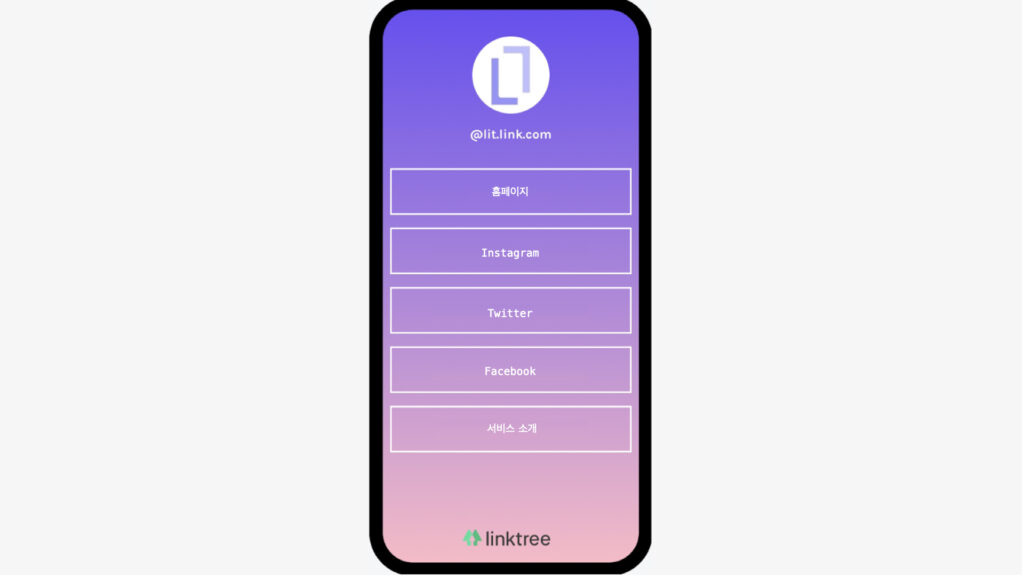
무료 플랜과 유료 플랜
위에서도 설명한 것 처럼 링크트리를 등록할 때에는 무료버전과 유료버전을 선택해야만 합니다.
일반적인 링크 소개 페이지를 작성하는 것이라면, 무료 버전으로도 충분합니다. 그러나, 유료 버전에는 어떤 메리트가 있는지 궁금하신 분들은 이제부터 설명하는 내용을 체크하시는 것이 좋습니다.
유료 플랜으로 할 수 있는 것은?
무료 버전으로도 충분히 충실한 서비스를 이용할 수 있지만, 유료 버전을 궁금해하시는 분들이 계실 것이라고 생각합니다. 유료버전(링크트리 PRO)에서는 다음과 같은 것들을 할 수 있으므로, 파악해두시면 좋을 것입니다.
- 링크트리 로고를 삭제할 수 있다
- 링크트리에 게제하는 링크의 클릭 수와 조회수를 체크할 수 있다
- 사용할 수 있는 디자인이 늘어난다
- 링크표시 시간의 스케줄을 설정할 수 있다
- SNS아이콘으로 추가할 수 있다
- 유료버전의 링크트리 테마를 사용할 수 있다
- 각 링크에 섬네일을 추가할 수 있다
- 비디오링크를 사용하여, 비디오를 재생할 수 있다.
이 외에도 세세한 기능이 있지만, 대략적으로는 위와 같은 것들이 가능합니다. 만약 보다 실속있는 서비스를 이용하고 싶으신 경우에는 유료 플랜도 검토해보는 것이 좋을 것입니다. 실제로 사용해 보면서 플랜을 변경하는 것도 선택지의 하나입니다.
링크가 잘 붙여지지 않을 때는?
링크트리를 만들고, 막상 인스타그램에 붙여넣으려고 했으나 링크가 제대로 추가되지 않는 경우도 있습니다. 팔로우 하시는 분들이 봐주었으면 하고 생각해도, 링크를 게제하지 못하면 의미가 없습니다. 이럴 때 다음과 같이 시도해보는 것이 좋습니다 .
- URL이 잘못되었는지 확인한다
- 스마트폰을 재기동 한다
- 인스타그램을 최신버전으로 업데이트 한다
- 링크트리 페이지를 인스타그램에 게시한다
많은 경우 URL이나 스마트폰을 재기동 하는 것으로 해결됩니다. 또한, 인스타그램 앱이 최신 버전인지 아닌지를 확인해보는 것도 효과적일 것입니다. 만약 오래된 버전이라면 업데이트 해주시길 바랍니다.
제목이나 배치 등을 생각하는 것이 중요
여기까지, 링크트리의 등록방법과 설정 방법에 대해 설명하였습니다. 만약, 효과적으로 접속수를 늘려 사람들을 모으고 싶다고 생각하신다면 다양한 방법을 고안해볼 필요가 있습니다. 단, 링크트리를 사용하면 좋은 것 뿐만아니라, 일상의 개선이 중요합니다.
예를 들어, 타이틀명을 고안하는 것도 중요합니다. 같은 정보를 전달하는 경우에도
‘유익한 정보'
보다는
‘절대 전해주고싶은, 2021년의 유익한 정보'
등으로 기재하여 공개하는 편이 공유되기 쉽습니다.
또한, 봐주었으면 하는 페이지를 맨 위로 가지고 오는 등 배치를 구성하는 것도 필요합니다. 이처럼 설명 방법이나 구성으로 접속 수가 크게 바뀌기 때문에, 의식하는 것이 중요합니다.
정리
링크트리는 홈페이지 뿐만아니라, 유튜브 동영상이나 Twitter으로도 안내할 수 있기 때문에 굉장히 편리한 서비스라고 할 수 있습니다. 현재 여러가지 정보 제공 방법을 가지고 계신 분이 있다면 이용하는 장점이 클 것입니다.
또한, 링크트리의 유료 버전에는 다양한 기능을 이용할 수 있습니다. 만약, 위와 같은 기능을 이용하고 싶으시다면 유료 버전을 선택하는 것이 좋습니다. 해외의 링크 정리 서비스에는, 과거에 있었던 것이라면 무료로 사용할 수 있지만 마음대로 광고가 들어가는 것 등이 있었지만, 링크트리에서는 그런 것은 없습니다.
그 때, 월정액으로 요금이 발생하는 것은 억제해 둘 필요가 있습니다. 그러나, 단지 여러 미디어의 링크를 정리한 페이지를 만드는 것만이라면 무료 버전을 고르는 것을 추천드립니다.
연동 방법에 대해서는 위의 방법을 참고로 해서, 링크트리와 인스타그램을 연동하는 것이 좋을 것입니다.